
こんにちは、nikoです。
まずは投稿するのが先…と思いましたが、
ここまで来たら、設置・設定できるものは
出来るだけやってしまおう!と決めました。
更におすすめプラグインを追加
ヒトデブログさんと、さとやんチャンネルさんの
おすすめプラグインをチェックしました。
どちらもおすすめしているプラグイン、
自分で必要と判断したプラグインを入れて行きました。
●Google XML sitemaps
(Google の検索エンジン向けのサイトマップ)
・SEO対策、サーチコンソールに向けてサイトマップを作成出来る
●Contact Form7
・お問い合わせフォームが作れる
●EWWW Imag Optimizer
・高速化・画質を劣化せずに画像ファイルを圧縮できる
(pingやjpgの中から最適なものを選んでくれるのだが、そのせいで拡張子が変わって表示されなくなるのを防ぐ)
●Edit Author Slug
・セキュリティ。ユーザーIDがさらされないようにガードする
●Back WP Up
・自分でもWPのファイルでバックアップがとれる(更に、それをパソコンのDドライブに保存しておくと良いとのこと)
いくつも、何度も
新規追加→検索→インストール→有効にする
→自動更新を有効にする→変更を保存
を繰り返して、プラグインって、こうやって入れるんだ~と慣れました。
プラグインごとの内容は全然違いますが、
私は同じことを繰り返さないと身につかないんです(汗)
Googleアナリティクス+サーチコンソールを設定
ヒトデブログさんの最新の記事を頼りに設定しました。
本当にわかりやすいです!

●Googleアナリティクス
アクセス解析を行うためのツール
(アクセス数、滞在時間、ユーザー情報行動パターン、デバイス情報、リアルタイム情報)

●Googleサーチコンソール
Google 上でのサイトの状況を監視するツール
・Google からの警告が受け取れる
・サイトの掲載順位やクリック数がわかる
・検索キーワードを知ることができる
・被リンクサイトを知ることができる
・インデックス状況(検索で引っかかっているか)わかる(カバレッジ)
・Google にインデックスを要求することができる
注意点 手動による検索
チェックがあったら、問題を直してGoogle に報告しなくてはならない
まだ分からない・使いこなせないです。
しかし、始めた時からの記録を後で見られるので、
登録設定して良しとしましたm(__)m
お問い合わせフォームを設置
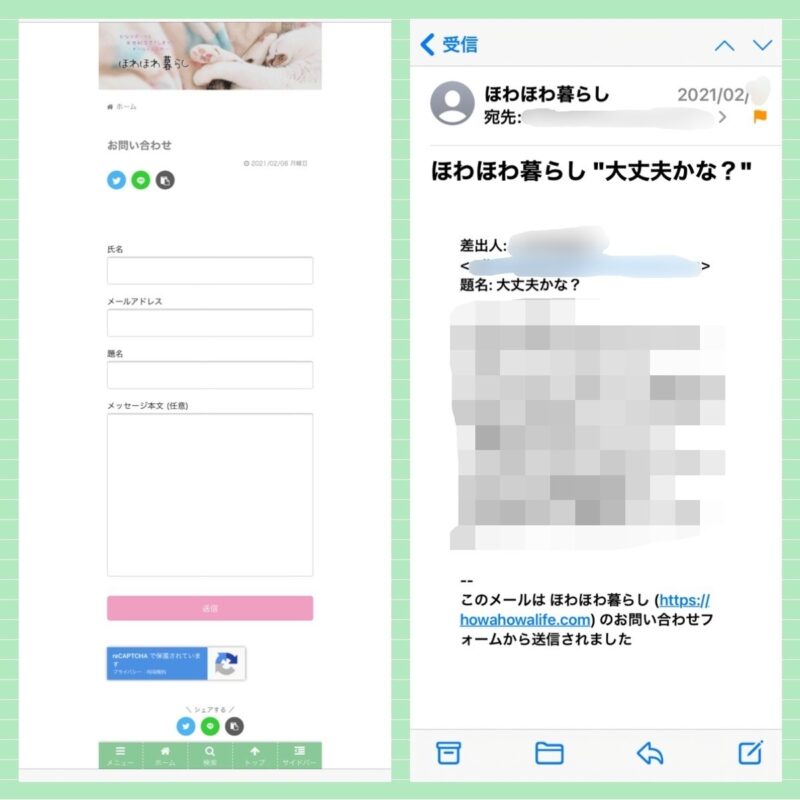
プラグインを入れた Contact Form7 で
『お問い合わせ』フォームを設置しました。
同時に…
★お問い合わせしてきた人への自動返事メールの設定
(上図・右)テストしたら、ちゃんと届いたー!
★このまま使うと迷惑メールが高頻度で出るので【reCAPCHA】を設定
(上図・左)ちゃんと【reCAPCHA】マーク付いてます。
固定ページ作成→メニューに入れて
→ヘッダーやフッターに表示…このやり方で、
『プライバシーポリシー』
『サイトマップ』も設置できます。
すごい!これらを設置すると様になりますね!
ノウハウ・ブログの記事の日付は貴重
今、たくさんのWordpressノウハウ記事で勉強させていただいています。
そんな中で、とても有難い!と感じる事があります。
\\記事の先頭に、投稿日付+更新日がある//
これは超初心者・新参者にとって、どの記事で学ぶか決めるたよりになり、時短にもなります。
Web作成関連の情報は変更・改善が頻繁なんですね。
設定画面も時を経て変わっていて、
初心者は、説明に添付された画像が
現在の表示と違うだけで??になります。
(私だけか?!( ;∀;))
いくつか同じワードで検索して、
ようやく、こちらは昔の仕様だったんだー!
と気付く事もありました。
更新日を明確にして下さる先生方、
本当にとても助かっています。
日々見直して最適な情報を提供しようとしているのが伝わり、信頼感が深まります。
※ ※ ※ ※ ※ ※ ※ ※
でも、日々こまめに情報チェックし、記事を初心者でも分かるように作成し、更新するのは大変な手間だと思います。
誰もに要求するのは初心者の筋違い…m(__)m
本当にWeb上の先生方には感謝しています。


コメント